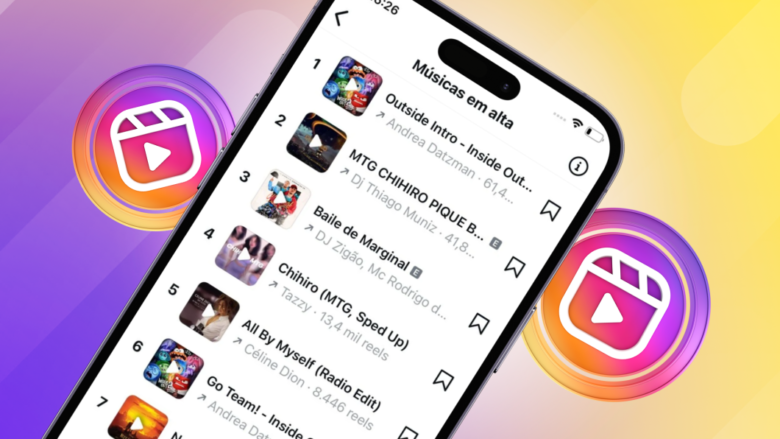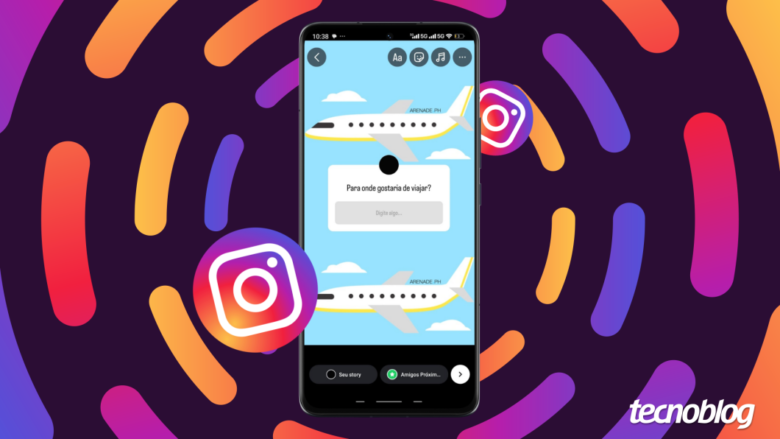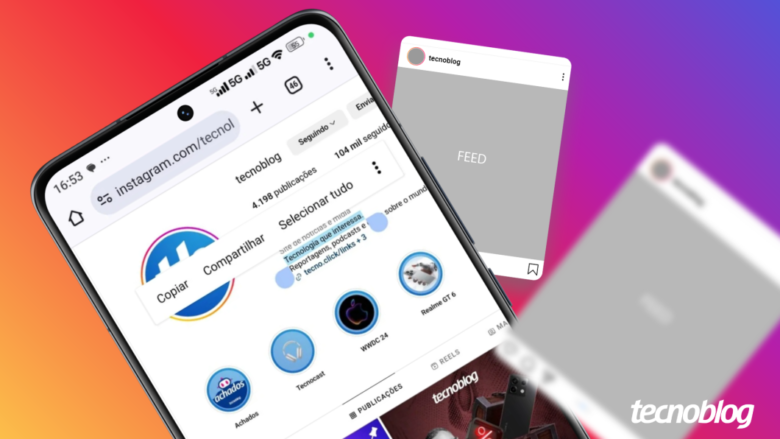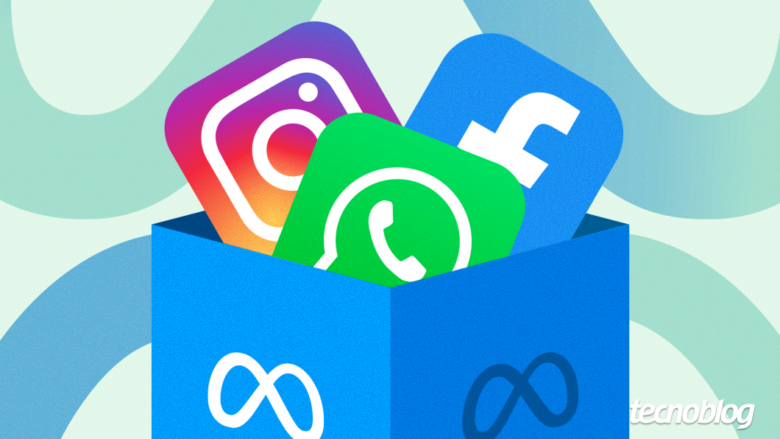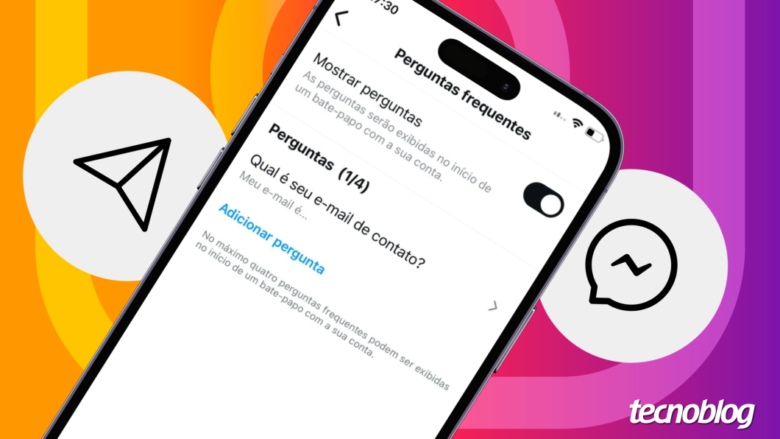Netflix nega mudança compulsória de plano no Brasil
Netflix nega mudança compulsória de plano no Brasil
Plano mais barato da Netflix inclui publicidade (Imagem: Vitor Pádua/Tecnoblog)
Resumo
A Netflix informou ao Tecnoblog que não obrigará assinantes brasileiros do plano Básico a migrarem para o Padrão com Anúncios.
No exterior, plano Básico foi descontinuado e usuários precisam escolher novos planos.
Os preços dos novos pacotes ficam em US$ 6,99 (Padrão com Anúncios) e US$ 15,49 (Padrão), enquanto o Básico custava US$ 11,99.
No Brasil, estes são os planos atuais: Padrão com Anúncios (R$ 20,90), Padrão (R$ 44,90) e Premium (R$ 59,90).
O último reajuste de preços da Netflix no Brasil ocorreu em maio, com alta de até 13%.
A Netflix disse ao Tecnoblog que não irá obrigar que assinantes brasileiros do antigo plano Básico sejam migrados para o Padrão com Anúncios. Nós procuramos a plataforma de streaming depois dos primeiros relatos de que esta modalidade foi encerrada em países como Canadá e Reino Unido. O assunto está dando pano para manga em fóruns da internet.
No exterior, a Netflix decidiu focar no plano Padrão com Anúncios, que custa menos e inclui publicidade. Os consumidores esbarram numa tela na TV que diz o seguinte: “Seu último dia para assistir à Netflix é 13 de julho. Escolha um novo plano para continuar assistindo.“ O aplicativo ainda explica que o plano Básico foi “descontinuado”.
Netflix alerta sobre fim do plano Básico com mensagem em TV (Imagem: Reprodução/@BritestBowlingBall no Reddit)
O gasto de US$ 11,99 mensais pode cair para US$ 6,99 no plano com publicidade ou subir para US$ 15,49 na outra opção, já sem as propagandas.
A Netflix nos lembrou que a última movimentação dentro deste tema ocorreu em outubro de 2023, quando o plano Básico deixou de ser oferecido a novos assinantes. Ele custava R$ 25,90. No entanto, quem já pagava por ele continuou com todas as características, como conteúdo com resolução apenas HD (720p).
Qual o preço da Netflix?
Os atuais pacotes da Netflix no país se dividem em:
Padrão com Anúncios: R$ 20,90
Padrão: R$ 44,90
Premium: R$ 59,90
Somente o Netflix Premium contempla conteúdo em resolução 4K. O mais recente ajuste de preços ocorreu no fim de maio, com altas de até 13%.
Netflix nega mudança compulsória de plano no Brasil
Netflix nega mudança compulsória de plano no Brasil
Fonte: Tecnoblog